Aufgaben verwalten
In diesem Kapitel lernen Sie, wie man eine Aufgabe innerhalb einer Session erstellt und eine Aufgabe zu einem Session-Teilnehmer hinzufügt. Außerdem lernen Sie, wie man für eine Aufgabe den richtigen Status setzt.
Aufgabe erstellen
Sie können in einer Session Aufgaben erstellen und sie Teilnehmern zuweisen. Über Aufgaben kann der Session-Inhaber die Arbeit für Session-Teilnehmer definieren. Sie können einer Aufgabe jede Art von Datei oder Tosca-Objekt hinzufügen. Informationen zum Entfernen von Aufgaben finden Sie hier: siehe Kapitel "Aufgaben löschen".

|
Wenn Sie in einer Multiuser-Umgebung arbeiten, stellen Sie sicher, dass Ihr Session-Teilnehmer ausgecheckt ist. In einem Multiuser-Arbeitsbereich können Sie im Aufklappmenü nur ausgecheckte Session-Teilnehmer auswählen. Weitere Informationen dazu finden Sie hier: Kapitel " Objekte ein- und auschecken". |
Aufgabe einem Session-Teilnehmer hinzufügen
Um einem Session-Teilnehmer eine Aufgabe hinzuzufügen, führen Sie die folgenden Schritte aus:
-
Wechseln Sie zu dem Session-Teilnehmer, dem Sie die Aufgabe hinzufügen möchten.
-
Klicken Sie in der Baumansicht mit der rechten Maustaste auf den Session-Teilnehmer und wählen Sie in der Minisymbolleiste die Option
 Create TestPlanning Task. Sie können auch auf den Session-Teilnehmer klicken und im dynamischen Menü Test Planning die Option
Create TestPlanning Task. Sie können auch auf den Session-Teilnehmer klicken und im dynamischen Menü Test Planning die Option  Create Object -> Create TestPlanning Task wählen.
Create Object -> Create TestPlanning Task wählen.
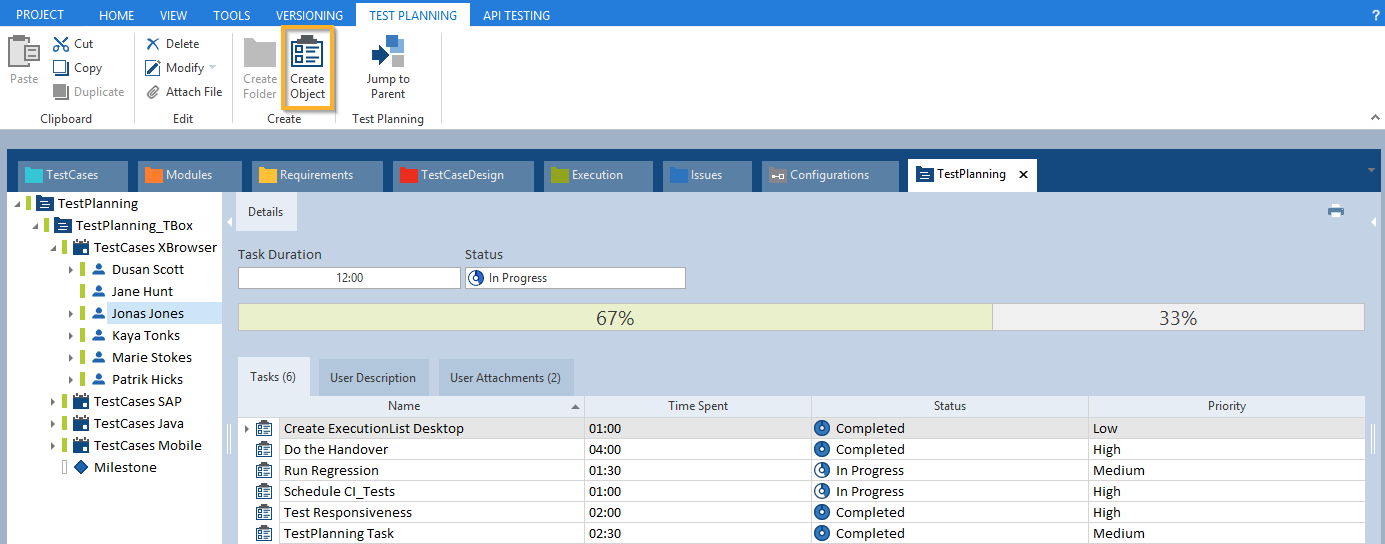
Tricentis Tosca TestPlanning-Aufgabe einem Session-Teilnehmer hinzufügen
Die Aufgabe wird dem Session-Teilnehmer hinzugefügt und im Abschnitt Tasks der Session angezeigt.
Aufgabenstatus festlegen
In diesem Abschnitt wird der Status der Aufgabe angezeigt. Mögliche Werte sind:  Planned,
Planned,  In Progress oder
In Progress oder  Completed.
Completed.
Wenn der Status der Aufgabe in Planung ist, können Sie den Status auf  Planned setzen. Wenn die Aufgabe in Bearbeitung ist, können Sie den Status auf
Planned setzen. Wenn die Aufgabe in Bearbeitung ist, können Sie den Status auf  In Progress setzen. Wenn die Aufgabe abgeschlossen ist, wählen Sie den Status
In Progress setzen. Wenn die Aufgabe abgeschlossen ist, wählen Sie den Status  Completed.
Completed.